Area61ダウンローダーが応答ないの対処法「最新」
Area61ダウンローダーは動画共有サイト(Youtube/ニコニコ動画/Ustream過去ライブ)の動画 やインターネットデータをダウンロードして保存できるソフトです。この記事ではこのツールの操作説明、さらにダウンロードに応答なしの対処法を紹介します。
Area61 ビデオダウンローダーの使い方が分かりません、どなたか詳しい人教えて頂きたいのですが、当方パソコン初心者ですので出来れば分かりやすくお願いします。
Area61ビデオダウンローダーをダウンロードしたんですが、開くことができません。それと、ダウンロードしてからパソコンが重くなりました。何が原因と思われますか?
Area61ダウンローダーはフリー使用できる動画保存ソフトで、Youtube/ニコニコ動画/Ustream過去ライブなどの動画をパソコンに保存する可能です。そして動画の場合、MP4、WMV、MPG、AVI等の様々な動画フォーマットに変換できます。
フリー、簡単に使用できる一方で、動画共有サイトから動画のダウンロードに応答なし、ダウンロードしたファイルを開けないなどの問題もたくさんあります。この文章ではArea61ダウンローダーの最新版の情報、操作方法、さらにこのArea61ダウンローダーが応答なしの対処法を一々説明しており、ご参考になれるように!!

Area61 ダウンローダー
![]() StreamByte for Video
StreamByte for Video
- Amazon Prime、Disney+、YouTubeなど人気動画サービスから動画ダウンロード可能。
- 最新加速技術により、最大8倍速で動画をダウンロード可能。
- 安全性100%保証可能、ウイルス感染、個人情報の漏洩は一切なし。
- 最大8Kで視聴できるし、無劣化でMP4、MKV、MOV形式として出力もでき。
- 複数の動画を同時にダウンロードすることが可能。
- 内蔵ウェブプレイヤーがあり、動画を直接検索して高画質で再生することができ。
- ハード字幕、ソフト字幕、外部字幕三つの字幕モードがあり、自分の都合に応じて選択でき。
- 動画に付けられたDRMを解除して、動画をダウンロード可能。
- Windows版とMac版の両方が用意されており、使用環境に合わせて選択でき
Area61ダウンローダーの最新情報
Youtubeなどの動画共有サイトの仕様変更によりダウンロードできなくなった問題に対応するように、Area61 ダウンローダー最新版(Ver.8.5.0)を公開しました。
最新版のArea61ダウンローダーは、Windows 10、Windows 7、Vista、XP、WinMe、Win2000、Win98、WinNTのOSに対応しています。YouTube、ニコニコ、Ustreamなどの動画サイトをサポートします。そして出力動画フォーマットは、FLV、WMV、MPG、AVIなどです。
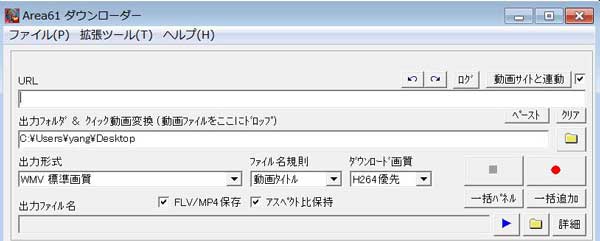
Area61 ダウンローダー
Area61ダウンローダーの操作説明
Area61ダウンローダーを使ってYouTubeから動画をダウンロードしたい場合、具体的な操作手順がよく分からなくて、困っているパソコン初心者にって、このツールの使用方法を説明します。
ステップ 1Area61ダウンローダーをお使いのパソコンにダウンロードしたら実行しましょう。URLの下には直接にダウンロードしたい動画のURLを入力してください。次に出力フォルダ、出力形式、ダウンロード画質、出力ファイル名を指定します。
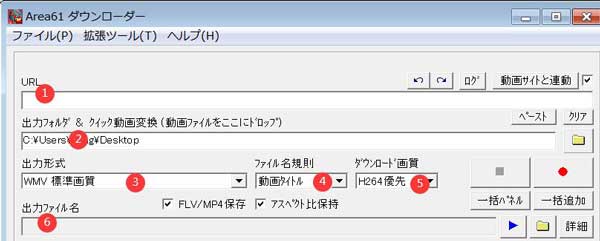
URL 入力
ステップ 2それから、丸いボタンを押せば動画のダウンロード開始します。ダウンロードするファイルは先に指定した画質、出力形式によって、完了時間が変わります。ダウンロード完了すると、出力ファイルまで確認し再生しましょう。
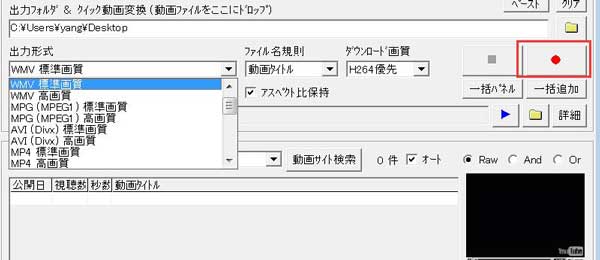
動画ダウンロード
その他、「青色枠」で囲まれたような動画ファイルアイコンを「動画URL」欄にドラッグ&ドロップしてください。ファイル名を検索キーワードとして YouTubeサイトから動画を検索します。ファイル名が動画ID(11桁英数字)の場合は、その動画IDに対応する動画タイトルをYouTubeから取 得できます。または検索ワードにキーワードを入力して検索ボタンを押せば、YouTubeから関連動画を検索できます。検索パネルで動画を選択すれば、その動画を直ちにプレビュー、ダウンロードできます。
Area61ダウンローダーが応答なしの対処法
Area61ダウンローダーは動画をダウンロード出来ない問題、サイトに対応しない問題もよくあります。Youtubeなどの動画共有サイトの仕様変更によりどうしてもダウンロードできなくなった場合、その他の動画ダウンロードソフトを使用するのはしょうがないです。
万が一のために、すべての動画ダウンロードツールはビデオをダウンロードできなった場合、PC録画ソフトをしたのは上策です。下記にはArea61ダウンローダーの代わりにある動画ダウンロードソフトとPC録画ソフトを紹介しますので、ニーズに応じて無料試用しましょう。
Area61ダウンローダーの代わり - Aiseesoft 動画ダウンロード
Aiseesoft 動画ダウンロードはYouTubeや10,000以上のサイトから動画をダウンロードしMP4、MP3、HD形式で保存できるフリービデオダウンローダーです。インターネットから簡単にムービー、音楽、ドラマ、テレビ番組、ビデオクリップなどを高速でダウンロードできます。
ステップ 1まず下記のボタンをクリックしてソフトをダウンロードして立ち上げってください。ダウンロードしたい動画のURLをコピーして、インタフェースの「URLを貼り付け」をクリックしてペーストします。
ステップ 2次に動画の情報を分析して取得できます。それからダウンロードしたい動画ファイルを選択して、「確認」ボタンをクリックして動画のダウンロードが始まります。
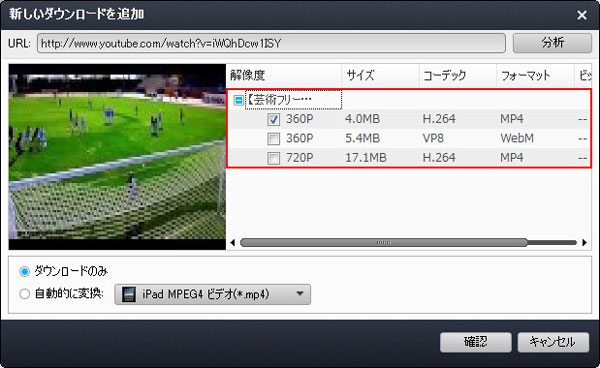
動画URL 分析
ステップ 3最後に、ダウンロードしたリストまでビデオを確認し、右クリックしたら、ダウンロードした動画の保存ファイルを開き、再生することができます。
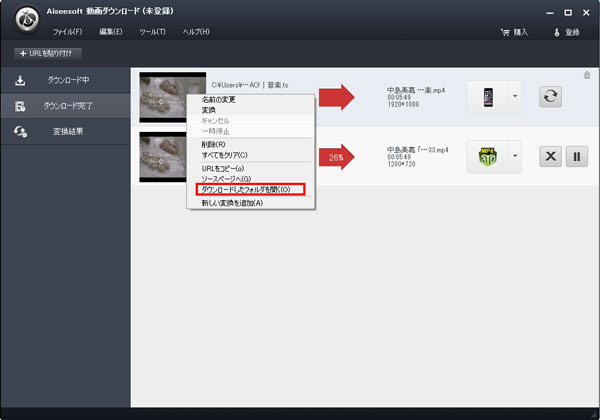
動画 ダウンロード
PC録画 - Aiseesoft スクリーンレコーダー
Aiseesoft スクリーンレコーダーは、簡単にパソコン画面を収録できるだけでなく、高度な動画編集機能も兼ね備えた画面録画ソフトになります。 ソフトをインストールしてから面倒な設定は一切不要ですぐに画面録画を開始でき、ウェブカメラの映像も同時に録画できます。さらにパソコン画面の音だけでなく、マイクの音声も録音可能です。
 Aiseesoft スクリーンレコーダー
Aiseesoft スクリーンレコーダー
- 予約録画機能を使用して、事前に録画の開始時間、停止時間の設定ができる
- パソコン画面の音だけでなく、マイクの音声も録音可能、ウェブカメラの映像も同時に録画できる
- デスクトップの任意の範囲を指定して録画ができる
- 動画編集機能が豊富で、注釈としてテキストや字幕などを簡単に挿入できる
Area61ダウンローダーによくある質問
質問 1: YouTube動画ダウンロードのは違法か?
答え 1:違法と知りながら違法録音・録画 物をダウンロードすることは違法です。その中でも、有償で公衆に提供または提示されている有償著作物を違法ダウンロードすることは刑事罰の対象となりま す。本ソフトウェアを利用して違法録音・録画物をダウンロードする行為はご遠慮ください(著作権上問題の無い録音・録画物であればダウンロードすることや ダウンロードソフトを利用することに法的問題はありません。有償で提供・提示されていない番組は、有償著作物には当たりません。
質問 2: 最近Area61でYouTubeの動画をダウンロードしようとしたら、「ダウンロード開始までしばらくお待ちください」のまま止まってしまい、ダウンロード出来なくなってしまいました。
答え 2:Area61に強いこだわりがあるなら別ですが、最近定番となっているAiseesoft 動画ダウンロードに乗り換えれば良いと思います。
質問 3: 字幕ファイルはダウンロードできない?
答え 3:「YOUTUBE動画の字幕をダウンロードするCGI」というサイトで字幕ファイルのダウンロードが可能です。
